MQTT Sensor Video Overlay
Q: Ich verwende einen MQTT/Zigbee/Z-Wave-Sensor und möchte dessen Messwerte als Overlay über dem Videobild meiner Kamera anzeigen. Ist es möglich, einen Datenstrom zum Videobild meiner Kamera hinzuzufügen?
Machen Sie Ihrer Kamera zum Herzstück Ihres Smarthomes

Mithilfe der MQTT Schnittstelle Ihrer INSTAR Full HD Kameras können Sie diese zu einem bestehenden Smarthome-System (Home Assistant, OpenHAB, Node-RED, Athom Homey, Homematic, ioBroker, Loxone, homee) hinzufügen kann. Oder auch zum Haupt-Broker für Ihre MQTT Sensoren machen. MQTT ermöglicht es Ihnen ALLE Funktionen Ihrer Kamera zu automatisieren und mit anderen Diensten in Ihrem Smarthome zu verknüpfen.
Kontrollieren Sie Ihre Kamera über den IFTTT Online Dienst
Auf der IFTTT-Plattform stellten wir einen Dienst namens INSTAR zur Verfügung. Die INSTAR Applets bieten Ihnen die Möglichkeit, einige Einstellungen Ihrer INSTAR Kamera oder INSTAR Cloud mit IFTTT zu steuern. Sie können INSTAR mit Auslösern für Ort (Geo Location) und Datum & Zeit verbinden, Benachrichtigungen versenden und vieles mehr. Zum Beispiel können Sie die INSTAR Applets mit dem IFTTT-Ortungsdienst verbinden und automatisch den Alarm deaktivieren lassen, wenn Sie zu Hause ankommen. Sie können die INSTAR-Applets auch verwenden, um Ihre eigene Automatisierung zu erstellen und sie mit anderen Applets von Drittanbietern zu verbinden.
A: Hier ist ein Beispiel, wie dieses Problem in Node-RED über die INSTAR MQTT Schnittstelle und dem Bild-Overlay gelöst werden kann.
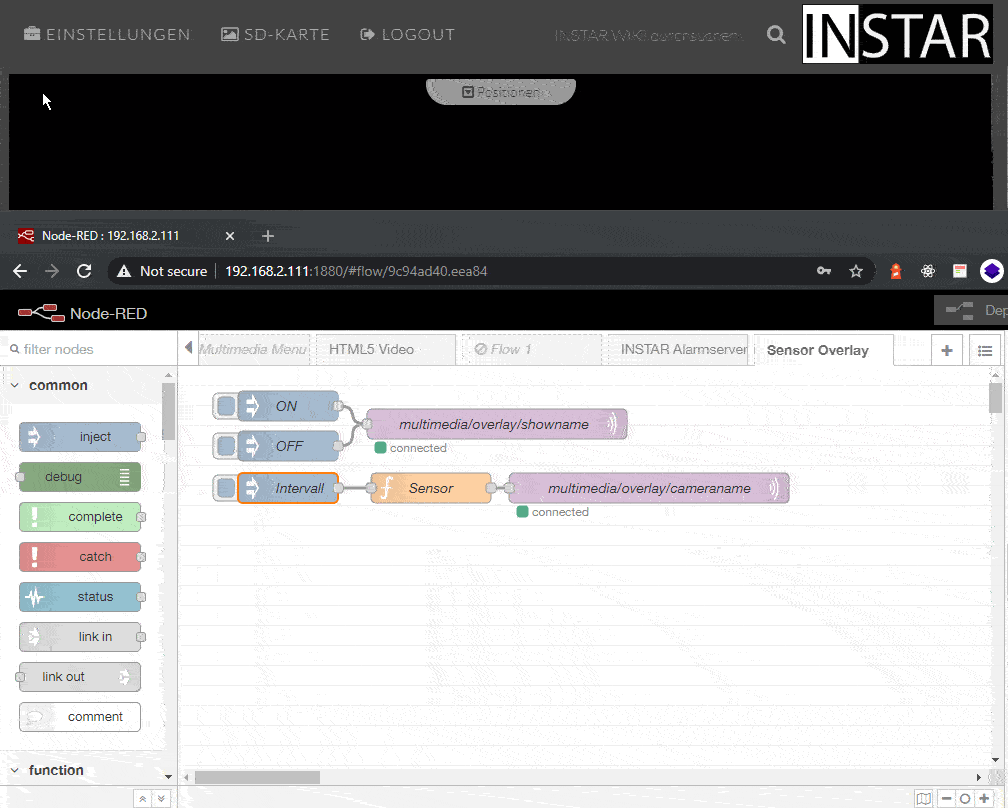
Aktivieren des Overlays
Im obigen Beispiel habe ich eine Option zum Aktivieren und Deaktivieren des Sensor-Overlays über das multimedia/overlay/showname MQTT-Topic hinzugefügt. Sie können die Inject Nodes durch eingehende Trigger ersetzen - zum Beispiel, wenn die Sensorauslesung einen sicheren Wert überschreitet:
Node-RED Flow Export
[{"id":"fe5510d0.fada1","type":"mqtt out","z":"9c94ad40.eea84","name":"multimedia/overlay/showname","topic":"cameras/117/multimedia/overlay/showname","qos":"1","retain":"false","broker":"7553a41d.22b8bc","x":319,"y":58,"wires":[]},{"id":"e3f4cbf0.f0d0d8","type":"inject","z":"9c94ad40.eea84","name":"OFF","props":[{"p":"payload"}],"repeat":"","crontab":"","once":false,"onceDelay":0.1,"topic":"","payload":"{\"val\":\"0\"}","payloadType":"json","x":110,"y":80,"wires":[["fe5510d0.fada1"]]},{"id":"46aa340.db0f0cc","type":"inject","z":"9c94ad40.eea84","name":"ON","props":[{"p":"payload"}],"repeat":"","crontab":"","once":false,"onceDelay":0.1,"topic":"","payload":"{\"val\":\"1\"}","payloadType":"json","x":110,"y":40,"wires":[["fe5510d0.fada1"]]},{"id":"7553a41d.22b8bc","type":"mqtt-broker","name":"192.168.2.117","broker":"192.168.2.117","port":"8883","tls":"c411fab7.e16228","clientid":"","usetls":true,"compatmode":true,"keepalive":"60","cleansession":true,"birthTopic":"","birthQos":"0","birthPayload":"","closeTopic":"","closeQos":"0","closePayload":"","willTopic":"","willQos":"0","willPayload":""},{"id":"c411fab7.e16228","type":"tls-config","name":"","cert":"","key":"","ca":"","certname":"mqtt_client-new.crt","keyname":"","caname":"","servername":"","verifyservercert":false}]Hinzufügen des Datenstroms
Ich verwende einen Zufallszahlengenerator, um die Sensorauslesung zu simulieren. Die Auslesung wird dann als Payload an einen MQTT Out Knoten für das MQTT-Topic multimedia/overlay/cameraname gesendet - wodurch der Kameraname im Kamerabild durch die Sensorauslesung ersetzt wird.
Node-RED Flow Export
[{"id":"ad54e87a.837728","type":"mqtt out","z":"9c94ad40.eea84","name":"multimedia/overlay/cameraname","topic":"cameras/117/multimedia/overlay/cameraname","qos":"1","retain":"false","broker":"7553a41d.22b8bc","x":471,"y":122,"wires":[]},{"id":"a4fdb5a5.dd1ee8","type":"function","z":"9c94ad40.eea84","name":"Sensor","func":"random=Math.round(Math.log(Math.floor(Math.random() * 100) + 1) * 1000) / 1000;\nmsg.payload='{\"val\":\"Rad%3A%20'+ random + '%20Bq\"}'\nreturn msg;","outputs":1,"noerr":0,"initialize":"","finalize":"","x":253,"y":122,"wires":[["ad54e87a.837728"]]},{"id":"7c6c476.68d89b8","type":"inject","z":"9c94ad40.eea84","name":"Intervall","props":[{"p":"payload"}],"repeat":"","crontab":"","once":false,"onceDelay":"1","topic":"","payload":"","payloadType":"date","x":110,"y":122,"wires":[["a4fdb5a5.dd1ee8"]]},{"id":"7553a41d.22b8bc","type":"mqtt-broker","name":"192.168.2.117","broker":"192.168.2.117","port":"8883","tls":"c411fab7.e16228","clientid":"","usetls":true,"compatmode":true,"keepalive":"60","cleansession":true,"birthTopic":"","birthQos":"0","birthPayload":"","closeTopic":"","closeQos":"0","closePayload":"","willTopic":"","willQos":"0","willPayload":""},{"id":"c411fab7.e16228","type":"tls-config","name":"","cert":"","key":"","ca":"","certname":"mqtt_client-new.crt","keyname":"","caname":"","servername":"","verifyservercert":false}]Overlay Position
Wenn Sie das Overlay am unteren Rand des Bildes positionieren müssen, können Sie dazu den folgenden CGI SET-Befehl verwenden:
/param.cgi?cmd=setoverlayattr&-region=1&-show=1&-name=Rad%3A%204.563%20Bq&-place=1
/param.cgi?cmd=setoverlayattr&-region=1&-show=1&-name=Rad%3A%204.563%20Bq&-place=0Der Parameter place platziert das Overlay entweder oben oder unten am linken Rand des Videobildes. Um die aktuelle Einstellung auszulesen, können Sie den folgenden GET-Befehl verwenden:
/param.cgi?cmd=getoverlayattr&-region=1